
安装VMware Workstation 7
经过前面的介绍,想必大家已经对VMware Workstation这款虚拟机软件有了学习的兴趣了。那我们就开始实际操作,从这一个实验开始,后面基本上每个专题都是相对有用的实验,饭要一口一口吃,路要一步一步走,打好基础很重要。
刚开始我一个教程里放的图片不会太多,越到后面可能就不一样了,还有就是,多发表几篇文章,再多挣点积分,提高博客等级,等级高了之后,一个教程就能放上百张的图片。
大家如果在学习的过程中遇到什么我教程里相关知识的问题时,可以回复,我有时间便会给予相应答复。
1.准备VMware Workstation 7安装文件并执行安装:
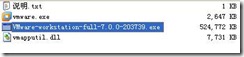
2.过程截图:
3.进入安装向导,选择“Nnext”:
4.选择安装类型(Typical),初学者建议选择“Typical”安装,也可定制:
5. 选择安装路径(保持默认),也可“Change…”到别的路径:
6.选择快捷图标创建位置(保持默认,在桌面、开始菜单、快速启动栏里创建快捷图标):
7.单击“Continue”,开始安装
8.过程截图:
9.输入产品序列号:
10.安装完成(可以重启也可稍后重启,但都可使用VMware Workstation):
转载于:https://blog.51cto.com/chinaitly/713174











 支付宝扫一扫
支付宝扫一扫 微信扫一扫
微信扫一扫



.png)
.png)
.png)

.png)

